একজন আইটি বিশেষজ্ঞ হিসাবে, আমি সর্বদা আমার অনলাইন ডেটা সুরক্ষিত করার জন্য সর্বোত্তম এবং সবচেয়ে নিরাপদ উপায় খুঁজছি। এই কারণেই আমি পিডিএফ ফাইল সুরক্ষিত পাসওয়ার্ড সম্পর্কে এই নিবন্ধে আগ্রহী ছিল. সেখানে অনেকগুলি দুর্দান্ত বিনামূল্যের বিকল্প রয়েছে যা আপনাকে আপনার PDF গুলিকে সুরক্ষিত রাখতে সাহায্য করতে পারে৷ আমি পিডিএফ এলিমেন্ট এবং পিডিএফ প্রোটেক্টরের মতো পিডিএফ এনক্রিপশন সরঞ্জামগুলি পরীক্ষা করার সুপারিশ করব। এই দুটি টুলই বিভিন্ন ধরনের বৈশিষ্ট্য অফার করে যা আপনাকে আপনার পিডিএফ সুরক্ষিত করতে সাহায্য করতে পারে। উদাহরণস্বরূপ, আপনি আপনার PDF এর জন্য একটি পাসওয়ার্ড সেট করতে পারেন যাতে শুধুমাত্র অনুমোদিত ব্যবহারকারীরা সেগুলি অ্যাক্সেস করতে পারে৷ আপনি আপনার PDFগুলিকে এনক্রিপ্ট করতে পারেন যাতে সেগুলি শুধুমাত্র একটি নির্দিষ্ট পাসওয়ার্ড দিয়ে খোলা যায়৷ PDFelement এবং PDF Protector উভয়ই আপনার PDF গুলিকে সুরক্ষিত করার পাসওয়ার্ডের জন্য দুর্দান্ত বিকল্প। যাইহোক, আমি PDFelement সুপারিশ করব কারণ এটি আরও বৈশিষ্ট্য অফার করে এবং আরও ব্যবহারকারী-বান্ধব। আপনি যদি আপনার পিডিএফগুলি সুরক্ষিত করার জন্য একটি দুর্দান্ত উপায় খুঁজছেন তবে আমি অবশ্যই PDFelement সুপারিশ করব।
তুমি যদি চাও পাসওয়ার্ড পিডিএফ রক্ষা করুন অনলাইন চালু উইন্ডোজ 11/10 কম্পিউটার, তাহলে এই পোস্টটি কাজে আসবে। এই পোস্টে বেশ কিছু বিনামূল্যের অনলাইন টুল রয়েছে যা আপনাকে আপনার PDF নথিতে পাসওয়ার্ড যোগ করতে দেয়। কিছু বিনামূল্যের PDF সুরক্ষা সফ্টওয়্যার আছে; যারা অনলাইন টুল খুঁজছেন তাদের জন্য, এই পোস্টে বর্ণিত বিকল্পগুলি বেশ সহায়ক হবে। এই সরঞ্জামগুলির কিছু অনুমতি দেয় পিডিএফ অনুমতি সেট করুন যা পিডিএফ কপি, প্রিন্টিং ইত্যাদি ব্লক করতে সাহায্য করে।

বিনামূল্যের টুল দিয়ে অনলাইনে পিডিএফ ফাইল সুরক্ষিত রাখুন
একটি Windows 11/10 কম্পিউটারে একটি PDF অনলাইনে পাসওয়ার্ড সুরক্ষিত করতে, আপনি নিম্নলিখিত সরঞ্জামগুলি ব্যবহার করতে পারেন:
- iLovePDF
- PDF2GO
- ছোট পিডিএফ
- মিটিং
- অনলাইন2পিডিএফ।
1] iLovePDF
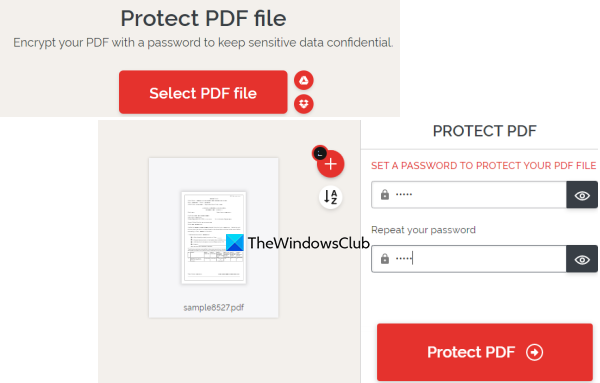
iLovePDF পিডিএফ ডকুমেন্টে সাইন ইন করতে, পিডিএফ এডিট করতে, পিডিএফকে পিডিএফ/এ, এক্সেল, ওয়ার্ডে রূপান্তর করতে, পিডিএফ পৃষ্ঠাগুলিকে পুনর্বিন্যাস বা পুনর্বিন্যাস করতে এবং আরও অনেক কিছু করতে বিভিন্ন PDF টুল নিয়ে আসে। এই সরঞ্জামগুলির মধ্যে রয়েছে পিডিএফ রক্ষা করুন এছাড়াও একটি টুল রয়েছে যা আপনি একটি পাসওয়ার্ড সহ একটি PDF ফাইল এনক্রিপ্ট করতে ব্যবহার করতে পারেন।
উইন্ডোজ সন্ধান করেছে যে এই ফাইলটি সম্ভাব্য ক্ষতিকারক
এই PDF সুরক্ষা টুল ব্যবহার করা বেশ সহজ. একবার আপনি এর হোমপেজে পৌঁছে গেলে ব্যবহার করুন পিডিএফ ফাইল নির্বাচন করুন আপনার Windows 11/10 কম্পিউটার, Google ড্রাইভ বা ড্রপবক্স থেকে ইনপুট ফাইল (সর্বোচ্চ 2) যোগ করার জন্য বোতাম। ফাইলের আকার অতিক্রম করা উচিত নয় 100 MB .
একটি পিডিএফ যোগ করার পরে, এটি স্বয়ংক্রিয়ভাবে সেই পিডিএফ আপলোড করবে এবং একটি পাসওয়ার্ড ক্ষেত্র প্রদান করবে। আপনার পাসওয়ার্ড লিখুন এবং নিশ্চিত করুন এবং বোতামটি ক্লিক করুন পিডিএফ রক্ষা করুন বোতাম অবশেষে, আপনি একটি পাসওয়ার্ড-সুরক্ষিত PDF ফাইল ডাউনলোড করতে পারেন।
2] PDF2GO
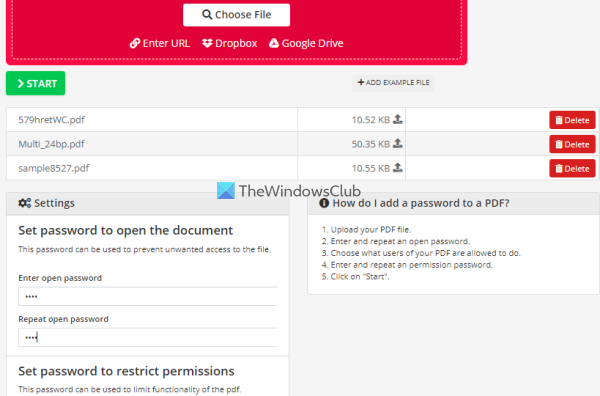
PDF2GO একটি খুব দরকারী প্রদান করে পিডিএফ রক্ষা করুন একটি টুল যা আপনি পিডিএফ ফাইলগুলিকে এনক্রিপ্ট এবং পাসওয়ার্ড সুরক্ষিত করার চেষ্টা করতে পারেন। বিনামূল্যের মৌলিক পরিকল্পনা আপনাকে প্রক্রিয়া করতে দেয় 5টি পিডিএফ একটি সময়ে, এবং এক বা একাধিক ফাইলের আকার সীমা 100 MB .
এই টুলের আরেকটি গুরুত্বপূর্ণ বৈশিষ্ট্য হল একটি খোলার পাসওয়ার্ড সেট করার পাশাপাশি, আপনি একটি ইনস্টলেশন পাসওয়ার্ড যোগ করতে পারেন। সীল , পরিবর্তন , এবং অনুলিপি অনুমতি PDF এ।
এই টুলটি ব্যবহার করতে, এর সাথে এর হোমপেজ খুলুন pdf2go.com . আপনার সিস্টেম, ড্রপবক্স বা গুগল ড্রাইভ অ্যাকাউন্ট থেকে সেখানে PDF ফাইল যোগ করুন। আপনি এটির URL দ্বারা একটি অনলাইন PDF ফাইল যোগ করতে পারেন। পিডিএফ যোগ করার পরে, একটি প্রাথমিক পাসওয়ার্ড লিখতে উপলব্ধ ক্ষেত্র এবং বিকল্পগুলি ব্যবহার করতে পৃষ্ঠাটি নীচে স্ক্রোল করুন, পিডিএফ সীমাবদ্ধতা নির্বাচন করুন, পিডিএফ রাস্টারাইজ করুন , PDF সীমাবদ্ধতা পাসওয়ার্ড লিখুন, ইত্যাদি।
সবকিছু প্রস্তুত হলে, বোতাম টিপুন শুরু বোতাম এবং রূপান্তরের জন্য অপেক্ষা করুন। অবশেষে, আপনি একটি ZIP সংরক্ষণাগারে সমস্ত PDF ডাউনলোড করতে পারেন বা ম্যানুয়ালি আপলোড করতে পারেন৷ এছাড়াও, আপনি ড্রপবক্স এবং গুগল ড্রাইভে আউটপুট পিডিএফ ফাইল আপলোড করতে পারেন।
সংযুক্ত: কিভাবে LibreOffice দিয়ে আপনার পিডিএফ ডকুমেন্টগুলিকে পাসওয়ার্ড সুরক্ষিত ও সুরক্ষিত করবেন।
3] ছোট পিডিএফ
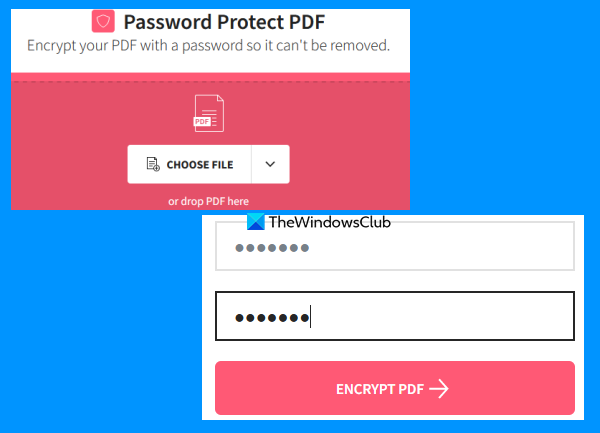
Smallpdf ওয়েবসাইট হল PDF ফাইলের একটি সংগ্রহ যা প্রদান করে 20+ পিডিএফ টুল। এই টুলগুলি ব্যবহার করে, আপনি পিডিএফ-এ পৃষ্ঠা নম্বর যোগ করতে পারেন, পিডিএফ ডকুমেন্টগুলিকে বিভক্ত এবং মার্জ করতে পারেন, পিডিএফ ঘোরাতে পারেন, পিডিএফ সংকুচিত করতে পারেন এবং আরও অনেক কিছু করতে পারেন। প্রতিটি স্বতন্ত্র লক্ষ্যের জন্য, একটি পৃথক টুল আছে। ক পিডিএফ রক্ষা করুন টুলটিও রয়েছে, যা খুবই ভালো।
এই টুলটি আপনাকে পাসওয়ার্ড সহ 128-বিট AES এনক্রিপশন সহ একটি PDF নথি এনক্রিপ্ট করতে দেয়। আপনি সর্বোচ্চ আপলোড করতে পারেন 100 MB PDF খুলতে একটি পাসওয়ার্ড যোগ করতে PDF. বিনামূল্যে সংস্করণ বেশ ভাল কাজ করে, কিন্তু সবচেয়ে বড় সীমাবদ্ধতা হয় শুধুমাত্র একটি পিডিএফ এক দিনে প্রক্রিয়া করা যেতে পারে। যদি এটি আপনাকে বিরক্ত না করে, তাহলে আপনি এটি চেষ্টা করতে পারেন।
ডেল কম্পিউটার আপডেট
এই পিডিএফ সুরক্ষা সরঞ্জামটি ব্যবহার করতে, এটি থেকে খুলুন smallpdf.com . এর হোম পেজে, আপনি হয় আপনার কম্পিউটার থেকে পিডিএফ ডকুমেন্ট টেনে আনতে পারেন অথবা এটি ব্যবহার করে যোগ করতে পারেন একটি ফাইল নির্বাচন করুন বোতাম আপনি আপনার অনলাইন স্টোরেজ থেকে একটি PDF যোগ করতে আপনার ড্রপবক্স অ্যাকাউন্ট বা Google ড্রাইভ অ্যাকাউন্টে সাইন ইন করতে পারেন।
পিডিএফ ফাইল ডাউনলোড করার পরে, পাসওয়ার্ড লিখুন এবং তারপর এটি পুনরায় চেষ্টা করুন। অবশেষে বোতামে ক্লিক করুন পিডিএফ এনক্রিপ্ট করুন বোতাম রূপান্তর জন্য অপেক্ষা করুন এবং তারপর আপনি ফলাফল ডাউনলোড করতে পারেন.
4] সভা
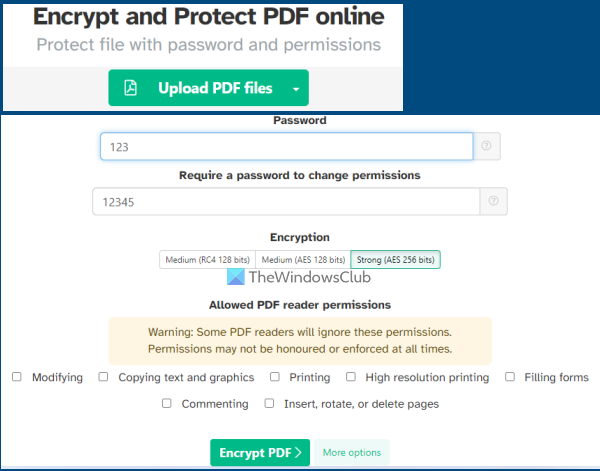
সেজদা পরিষেবাটি একটি পিডিএফ প্যাকেজ যা আপনি ব্যবহার করতে পারেন পিডিএফে নম্বর যোগ করুন , পিডিএফ ডাউনলোড করুন, পিডিএফ-এ ওয়াটারমার্ক যোগ করুন, সংগঠিত করুন, PDF সম্পাদনা করুন, PDF থেকে পৃষ্ঠাগুলি বের করুন এবং আরও অনেক কিছু। 40+ সহ ব্যবহারের জন্য উপলব্ধ সরঞ্জাম পিডিএফ পাসওয়ার্ড সুরক্ষা টুল. এর বিনামূল্যের পরিকল্পনার সীমাবদ্ধতা রয়েছে, তবে এটি বেশিরভাগ ক্ষেত্রেই যথেষ্ট হবে। আপনি সর্বাধিক যোগ করতে এর বিনামূল্যের পরিকল্পনা ব্যবহার করতে পারেন 50 এমবি PDF (বা 200 পৃষ্ঠা পর্যন্ত PDF) এবং চালান 3টি কাজ সময় মাধ্যমে.
এই পিডিএফ পাসওয়ার্ড সুরক্ষা টুল আপনাকে আপনার পিডিএফ এনক্রিপ্ট করতে দেয় AES 128-বিট , AES 256-বিট , বা RC4 124 পৃষ্ঠা জোড়া লাগানো. এটি ছাড়াও, আপনি পিডিএফের জন্য কী অনুমতি দেওয়া হবে তাও সেট করতে পারেন। উদাহরণস্বরূপ, আপনি সক্ষম/অক্ষম করতে পারেন পরিবর্তন , উচ্চ রেজোলিউশন প্রিন্টিং , মন্তব্য , কপি টেক্সট অনুমতি , ইত্যাদি
আপনি যদি এই টুলটি ব্যবহার করতে চান, তাহলে এর হোম পেজটি খুলুন sejda.com . এর পরে, আপনার কম্পিউটার, ওয়ানড্রাইভ, গুগল ড্রাইভ বা ড্রপবক্স থেকে পিডিএফ আপলোড করুন। এখন খুলতে পাসওয়ার্ড লিখুন এবং তারপর প্রসারিত করুন আরও বিকল্প পিডিএফ অনুমতি/সীমাবদ্ধ করার জন্য বিভাগ। সবশেষে ক্লিক করুন পিডিএফ এনক্রিপ্ট করুন ফাইল এবং তারপর আপনি আউটপুট পেতে পারেন।
এছাড়াও পড়ুন: উইন্ডোজ 11/10-এ কীভাবে ডকুমেন্ট, ফাইল, ফোল্ডার ইত্যাদি পাসওয়ার্ড সুরক্ষিত করবেন।
5] অনলাইন2পিডিএফ

Online2PDF এই তালিকার অন্যতম সেরা টুল। এর ফিচারগুলো বেশ ভালো। এর বিনামূল্যের পরিকল্পনা ব্যবহার করে, আপনি এটি ব্যবহার করতে পারেন পাসওয়ার্ড একই সময়ে 20টি পিডিএফ ফাইল রক্ষা করে . কিন্তু একটি পিডিএফ ফাইলের জন্য অনুমোদিত সর্বাধিক আকার 100 MB এবং 150 MB একসাথে সব ইনপুট ফাইলের জন্য।
এটি আপনাকে সেই পিডিএফ ফাইলগুলি যোগ করার অনুমতি দেয় যা ইতিমধ্যে একটি খোলার পাসওয়ার্ড দিয়ে সুরক্ষিত। এই ধরনের PDF যোগ করার সুবিধা হল আপনি তাদের পাসওয়ার্ড পরিবর্তন করতে এবং এই PDFগুলির জন্য নতুন অনুমতি সেট করতে সক্ষম হবেন। তবে এর জন্য আপনাকে আসল পাসওয়ার্ড জানতে হবে। প্রতিটি পিডিএফ ফাইলের জন্য, আপনি করতে পারেন মুদ্রণ লক , পরিবর্তন , এবং অনুলিপি করা প্রদত্ত বিকল্পগুলি নির্বাচন করে। উপরন্তু, এই টুলটি আপনাকে একটি উইজার্ড ব্যবহার করার অনুমতি দেয় যা আপনাকে PDF আউটপুট ফাইলগুলি তৈরি করতে প্রক্রিয়া করার আগে PDF পৃষ্ঠাগুলি নির্বাচন, পুনর্বিন্যাস এবং ঘোরাতে সাহায্য করে।
এই টুলের সাহায্যে পিডিএফ ফাইলগুলিকে সুরক্ষিত করতে, থেকে টুলের হোমপেজ খুলুন online2pdf.com . ক্লিক করুন ফাইল নির্বাচন করুন আপনার Windows 11/10 কম্পিউটার থেকে PDF নথি যোগ করার জন্য বোতাম। যখন ইনপুট ফাইল যোগ করা হয়, উইজার্ড বোতামটি ব্যবহার করুন এবং খোলার পাসওয়ার্ড লিখুন (যদি একটি ইতিমধ্যে সেট করা থাকে) অথবা এই বিকল্পগুলি ছেড়ে দিন।
এই টুলের মাঝখানে, নির্বাচন করুন আউটপুট মোড প্রতি আলাদাভাবে ফাইল কনভার্ট করুন তাই আপনি প্রতিটি ইনপুট পিডিএফ ফাইলের জন্য একটি পৃথক পিডিএফ পেতে পারেন। অন্যথায়, এটি সেই সমস্ত পিডিএফ একত্রিত করবে এবং একটি আউটপুট তৈরি করবে। এখন টুলের নীচে যান যেখানে আপনি কপি লক, খোলার জন্য একটি পাসওয়ার্ড তৈরি, লক পরিবর্তন ইত্যাদি সহ নিরাপত্তা বিকল্পগুলি সেট করতে পারেন।
সমস্ত পরামিতি সেট করা হলে, বোতামটি ক্লিক করুন রূপান্তর করুন বোতাম প্রক্রিয়াটি সম্পূর্ণ হলে, এটি আপনার কম্পিউটারের একটি ফোল্ডারে পাসওয়ার্ড-সুরক্ষিত PDF ফাইলগুলি সংরক্ষণ করতে স্বয়ংক্রিয়ভাবে একটি উইন্ডো খুলবে।
আমি কীভাবে একটি পিডিএফ ফাইল বিনামূল্যের জন্য পাসওয়ার্ড সুরক্ষিত করতে পারি?
আপনি বিনামূল্যে একটি PDF ফাইল পাসওয়ার্ড সুরক্ষিত করতে ব্যবহার করতে পারেন যে বিভিন্ন বিকল্প আছে. উদাহরণস্বরূপ, আপনি একটি PDF এনক্রিপ্ট এবং পাসওয়ার্ড সুরক্ষিত করতে Microsoft Word ব্যবহার করতে পারেন। এটি ছাড়াও, আপনি একটি পিডিএফ ফাইলে একটি পাসওয়ার্ড যোগ করার জন্য বিনামূল্যে সফ্টওয়্যার বা অনলাইন সরঞ্জাম ব্যবহার করে দেখতে পারেন। এই পোস্টে, আমরা কিছু ভাল বিনামূল্যের অনলাইন পিডিএফ পাসওয়ার্ড সুরক্ষা সরঞ্জামগুলির একটি তালিকা তৈরি করেছি যা আপনার চেষ্টা করা উচিত।
আপনি বিনামূল্যে Adobe Reader দিয়ে পাসওয়ার্ড সুরক্ষিত করতে পারেন?
দুর্ভাগ্যবশত, পিডিএফ নথিতে একটি পাসওয়ার্ড যোগ করা ফ্রি টুল অ্যাডোব অ্যাক্রোব্যাট রিডার ডিসি দিয়ে সম্ভব নয়। এটি Adobe Acrobat Pro-তে উপলব্ধ একটি অর্থপ্রদানের বৈশিষ্ট্য। কিন্তু আপনি MS Word বা LibreOffice বা বিনামূল্যের সফ্টওয়্যারের মতো অন্যান্য অ্যাপ্লিকেশন ব্যবহার করে দেখতে পারেন যা আপনাকে একটি PDF নথি সুরক্ষিত করতে দেয়। অথবা, আপনার যদি 100MB পর্যন্ত একটি PDF ফাইল থাকে, তাহলে আপনি এই উদ্দেশ্যে কিছু অনলাইন টুল ব্যবহার করে দেখতে পারেন। উপরের এই পোস্টটি দেখুন যাতে পিডিএফ ডকুমেন্টগুলিকে পাসওয়ার্ড সুরক্ষিত করার জন্য কিছু সেরা বিনামূল্যের অনলাইন টুল রয়েছে।
আরও পড়ুন: বিনামূল্যে সফ্টওয়্যার বা অনলাইন টুলস দিয়ে পিডিএফ সীমাবদ্ধতা সরান। .















